Pelisalacarta Kodi-tillegg - Se spanske filmer og TV-serier med Kodi
Mens den engelsktalende verden er godt dekketnår det gjelder underholdningsalternativer for online streaming, er det noe av en mangel på alternativer for de som snakker andre språk. Tillegget vi diskuterer i dag, Pelisalacarta, startet som et spanskspråklig tillegg. Siden den gang har den vokst til å tilby innhold på engelsk, fransk, italiensk og mer så vel som spansk. Det er et spesielt godt alternativ for foreldre, fordi det inkluderer mye spanskspråklig innhold for barn, som tegneserier og barnefilmer. Det er filmer, TV-serier og mye mer fra hele verden i stedet for det vanlige USA-dominerte innholdet du finner andre steder.

Dette tillegget lar deg laste ned innhold så vel somstrømmer den, og den henter videostrømmer fra et virkelig massivt antall kilder. Hvis det er en spanskspråklig film eller viser at du har dødd å se, men ikke har funnet andre steder, er dette tilleggsprogrammet du kan sjekke ut. Nedenfor viser vi deg hvordan du installerer og bruker Pelisalacarta-tillegget for Kodi å se alt det spanske innholdet du måtte ønske deg.
Eksklusivt tilbud: Spar 49%. Prøv ExpressVPN risikofri!
Få VPN-nummer 1
30 dager pengene tilbake-garanti
Hvordan få en gratis VPN i 30 dager
Hvis du trenger en VPN en kort stund når du for eksempel reiser, kan du få vår topprangerte VPN gratis. ExpressVPN inkluderer en 30-dagers pengene-tilbake-garanti. Du må betale for abonnementet, det er faktisk, men det tillater det full tilgang i 30 dager, og deretter kansellerer du for full refusjon. Deres retningslinjer for avbestilling uten spørsmål stilles opp til navnet.
Kodi-brukere trenger en VPN for å bruke tillegg
Brukere må være spesielt forsiktige når de brukerPelisalacarta. Tillegget lar deg streame innhold som filmer og TV-serier, men det lar deg også laste ned innhold direkte. Noen av nedlastningene er drevet av bittorrent, noe som er spesielt risikabelt å bruke. Internett-leverandører vet at mange bruker peer-to-peer nedlastinger som torrenting for å laste ned innhold ulovlig, så de holder øye med torrentaktivitet i nettverkene sine og undersøker ofte og torrenttrafikk de finner. Hvis Internett-leverandøren din fanger deg ved å bruke torrenter for å laste ned opphavsrettsbeskyttet innhold, kan de sparke deg av nettverket sitt eller verre. Hvis Internett-leverandøren leverer dataene dine om bruken av Internett til lovhåndhevelse eller innehaver av opphavsrett, kan du møte påtale eller kreve at du betaler bot.
For å unngå disse problemene, anbefaler vi sterktat du bruker en VPN når du bruker Kodi. Dette fungerer ved å kryptere alle dataene du sender over internett, slik at ingen kan se hva du ser på eller laster ned. Dette er spesielt viktig hvis du bruker Pelisalacarta, fordi torrenting er så risikabelt uten VPN å beskytte deg.
Vi anbefaler IPVanish
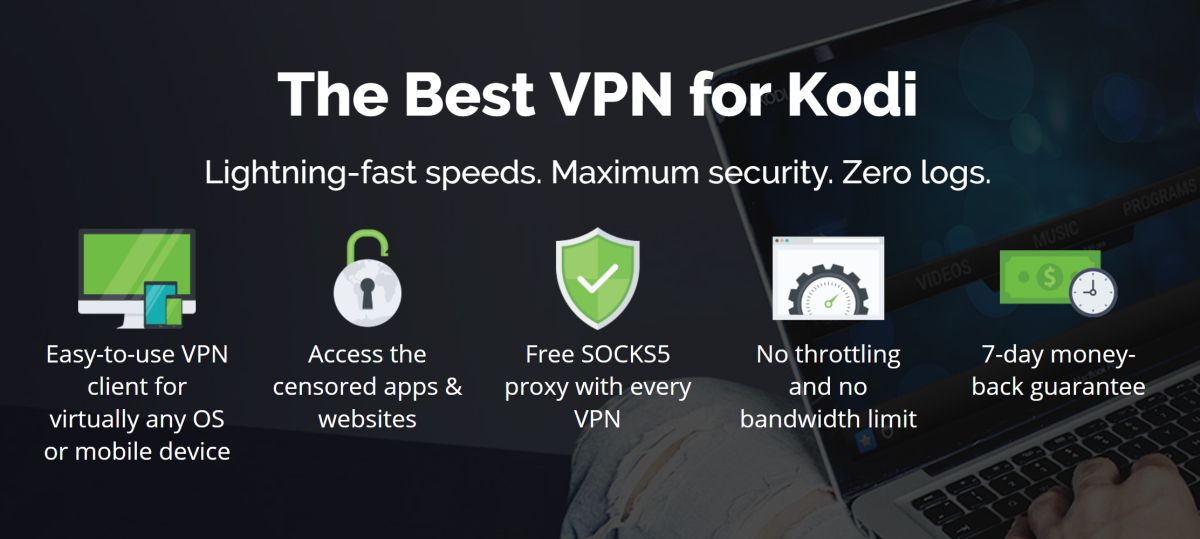
For Kodi-brukere er VPN-leverandøren som vi anbefaler IPVanish. Denne tjenesten har lynraskt tilkoblinghastigheter som er ideelle for direkteavspilling av video, den bruker sterk kryptering for å holde dataene dine trygge og har strenge retningslinjer uten logging. Servernettverket dekker mer enn 850 servere i 60 land for å gi deg mange muligheter. Den brukervennlige programvaren er tilgjengelig for Android, iOS, PC og Mac, og den har nyttige ekstrafunksjoner som en kill switch og DNS-lekkasjebeskyttelse.
IPVanish tilbyr en 7-dagers pengene-tilbake-garanti som betyr at du har en uke til å teste den risikofri. Vær oppmerksom på at Vanedannende tips lesere kan spare enorme 60% her på IPVanish årsplan, tar månedsprisen ned til bare $ 4,87 / mo.
Med en VPN på plass og holder deg trygg mens du streamer eller laster ned, kan vi gå videre til instruksjoner for bruk av tillegget.
Slik installerer du Pelisalacarta-tillegget for Kodi
Metode nr. 1
Det er to forskjellige måter vi skal visedu skal installere Pelisalacarta. Problemet er at tillegget ikke er allment tilgjengelig i depoter, så du trenger å gjøre litt mer arbeid for å få det installert. Den første metoden innebærer å laste ned en zip-fil som inneholder installasjonsfilene som kreves for å konfigurere tillegget manuelt. Hvis du ikke vil laste ned en ukjent zip-fil, kan du prøve metoden nedenfor i stedet.
- Først, gå denne nettadressen i nettleseren din og last ned zip-filen: https://www.kodiinfopark.com/wp-content/uploads/2017/07/pelisalacarta-kodi-krypton-4.2.0-final.zip
- Nå lagre zip-filen til skrivebordet ditt eller et annet lett tilgjengelig sted
- Gå til Kodi startskjermen
- Klikk på Add-ons
- Klikk på ikonet som ser ut som et åpen boks
- Klikk på Installer fra glidelås
- Klikk på hvor det står Søk og naviger gjennom mappene på enheten din for å finne zip-filen du nettopp lagret. Klikk på pelisalacarta-kodi-krypton-4.2.0-final.zip For
 Merk at jeg lagret den i C:
Merk at jeg lagret den i C: - Vente et øyeblikk, og du vil se et varsel når tillegget er installert
Metode nr. 2
Den andre måten å installere Pelisalacarta på er gjennomSuperRepo-depotet. SuperRepo tilbyr imidlertid ikke alltid de mest oppdaterte tilleggene, og noen brukere har rapportert om problemer med installasjonen når de bruker dette depotet. Hvis du får problemer når du installerer fra SuperRepo, kan du prøve metoden ovenfor i stedet.
- Start på din Kodi hjemmeside
- Finn innstillinger ikon som ser ut som en tannhjul, og gå til Filbehandler
- Klikk på Legg til kilde
- Klikk på ruten der det står <Ingen>
- Skriv inn denne URLen, og husk å inkludere http://srp.nu/
- Gi kilden et navn, som SuperRepo
- Klikk OK
- Gå tilbake til din startskjermen
- Gå til Add-ons
- Klikk på ikonet som ser ut som et åpen boks
- Klikk på Installer fra zip-fil
- Klikk på SuperRepo, så videre krypton, så videre alle, så videre kodi.krypton.all-0.7.04.zip
- Vente et øyeblikk, og du vil se et varsel når kilden er lagt til
- Velg nå Installer fra depot
- Velge SuperRepo All [Krypton] [v7]
- Velg Video-tillegg
- Bla helt ned til pelisalacarta og klikk på den
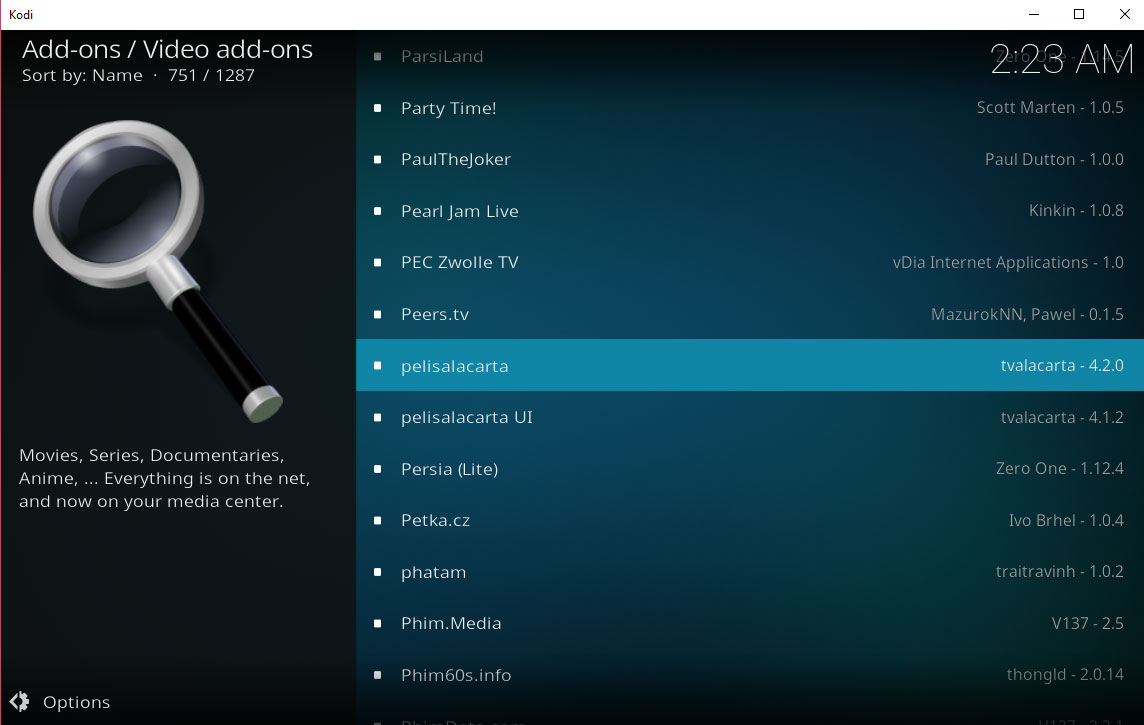
- Klikk nå på Installere
- Vente et sekund, og du vil se bekreftelse på at tillegget er installert
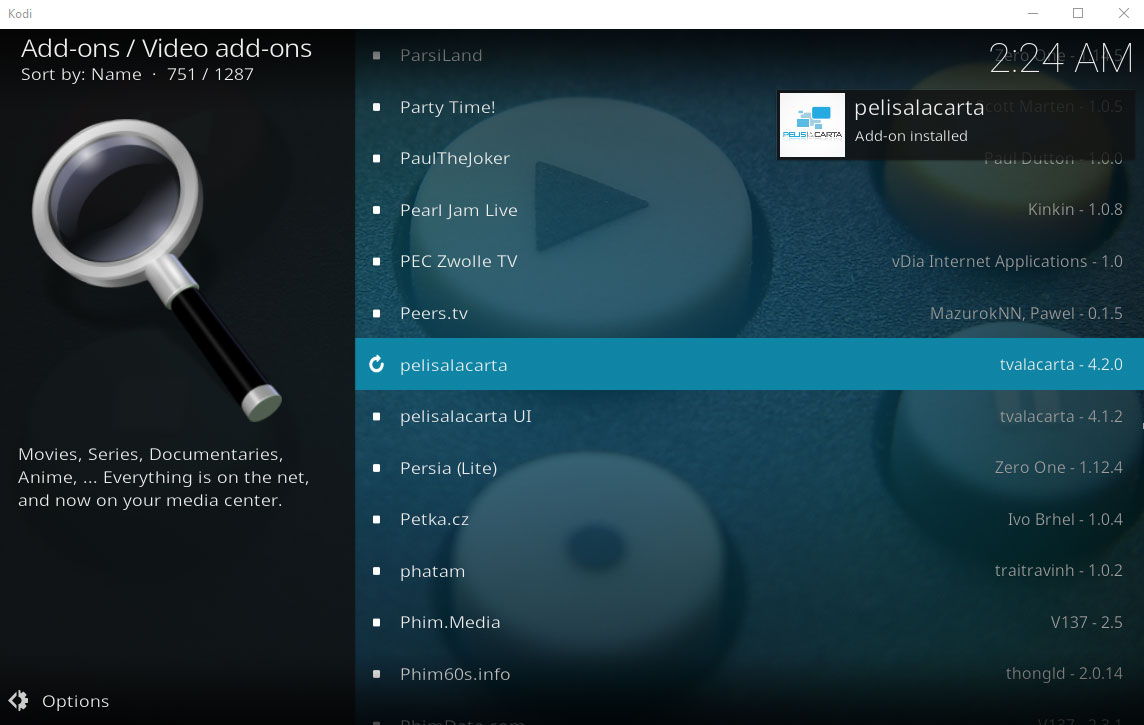
Slik bruker du Pelisalacarta-tillegget til Kodi
Med tillegget installert og klart til å gå, kan du bruke det til å se spanskspråklige filmer og annet innhold:
- Start på din Kodi startskjermen
- Gå til Add-ons
- Gå til Video-tillegg
- Klikk på Pelisalacarta
- Gå nå til kanaler, deretter til Filmer
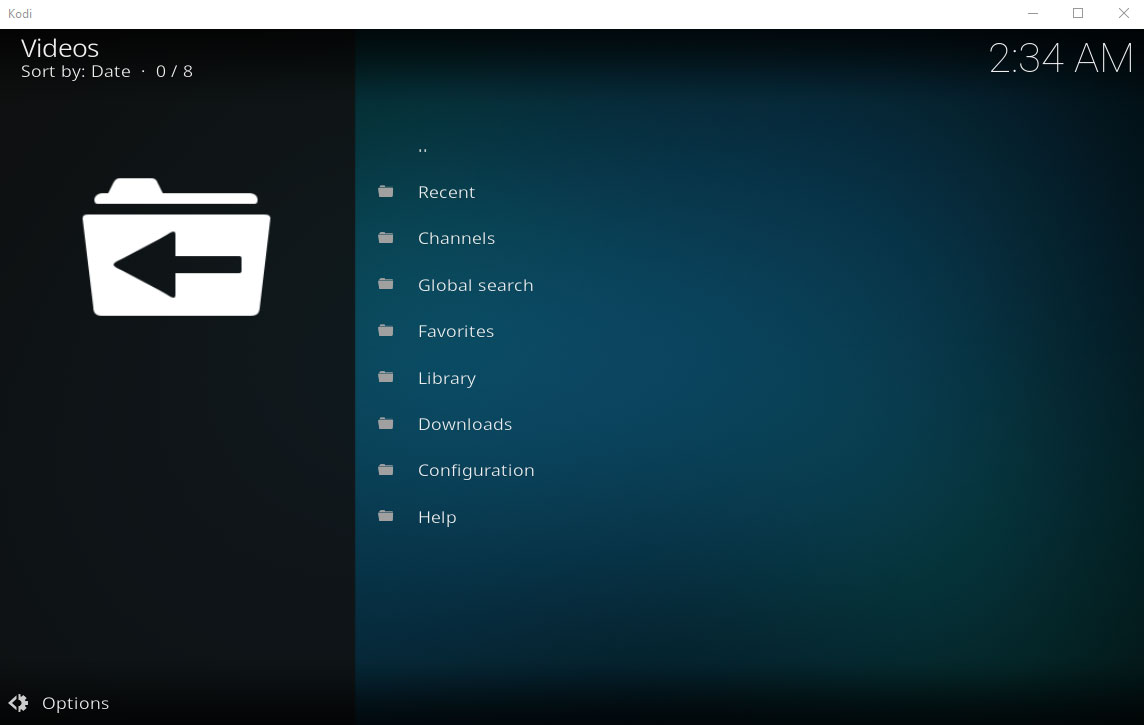
- Velg en av kanalene som er tilgjengelige, og naviger gjennom underkategoriene. Vanligvis finner du et avsnitt merket películas, som betyr filmer, og det er det du vil klikke på. Dette får opp en liste over tilgjengelige filmer
- Når du Klikk på tittelen på en film, ser du en liste over alternativer: Se videoen, Last ned, Legg til favoritter, Legg til bibliotek og Søk etter trailer. Vi anbefaler å velge Se videoen alternativet for å streame filmen umiddelbart
- Hvis du vil lagre videoen for senere, kan du bruke nedlasting funksjon, men vi advarer deg om å være veldig forsiktigbruker dette: noen av nedlastningene er drevet av torrenter, som er ulovlig og veldig lett for din ISP å spore. Hvis du skal bruke denne funksjonen, må du absolutt bruke en VPN for å holde deg trygg, så se i begynnelsen av denne artikkelen for mer informasjon om VPN-er
- Alternativt kan du søke gjennom alle de forskjellige kanalene for å finne den bestemte filmen eller showet du vil se. For å gjøre dette, start på hovedmenyen og velg Globalt søk. Å velge Buscar por titulo (søk etter tittel) og skriv inn søkeordet og klikk OK. Dette viser en liste over kilder med matchende innhold, og du kan klikke på kilden og deretter på hvilken som helst tittel du vil se på
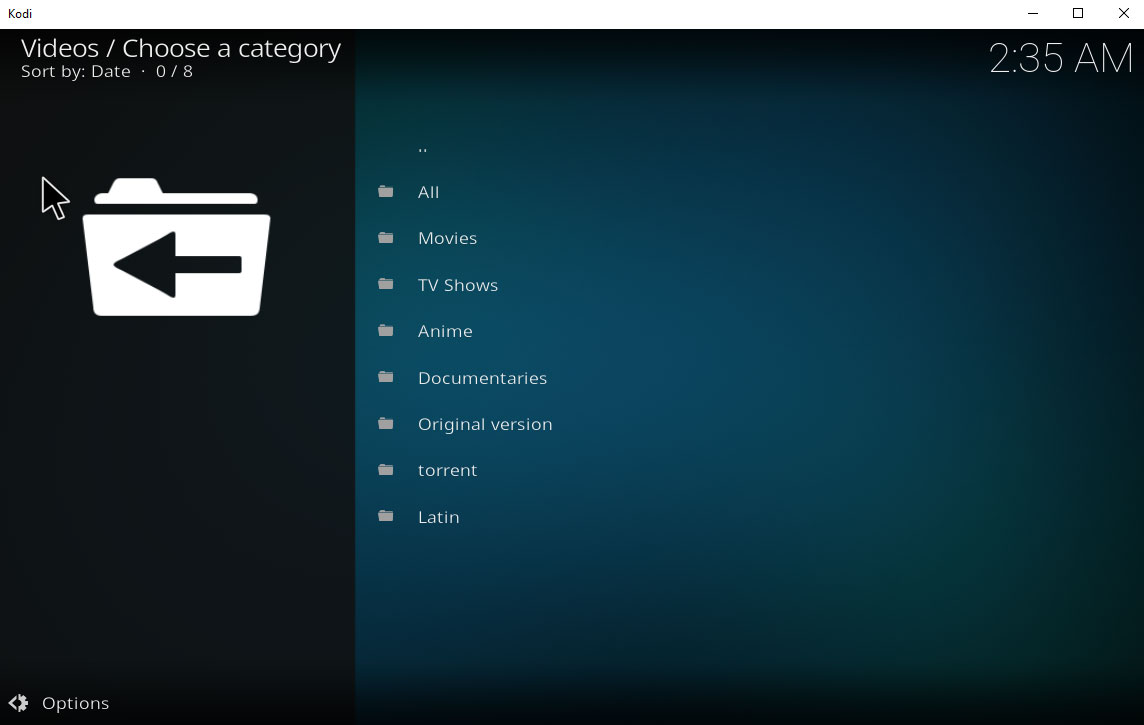
Konklusjon
Pelisalacarta er et must-have tillegg for spanskhøyttalere som leter etter innhold på morsmålet. Andre mennesker fra Europa og utover vil synes det er nyttig også, da det har innhold på engelsk, italiensk og fransk så vel som spansk. Faktisk er det så mye innhold at tillegget kan være litt forvirrende å navigere i, så den enkleste måten å bruke det på er å bruke den praktiske globale søkefunksjonen som vil søke etter en tittel du ønsker gjennom titalls forskjellige leverandører .
Bruker du Pelisalacarta for å se innhold på spansk, og har du andre anbefalinger for tillegg for spansktalende? Gi oss beskjed i kommentarene nedenfor!

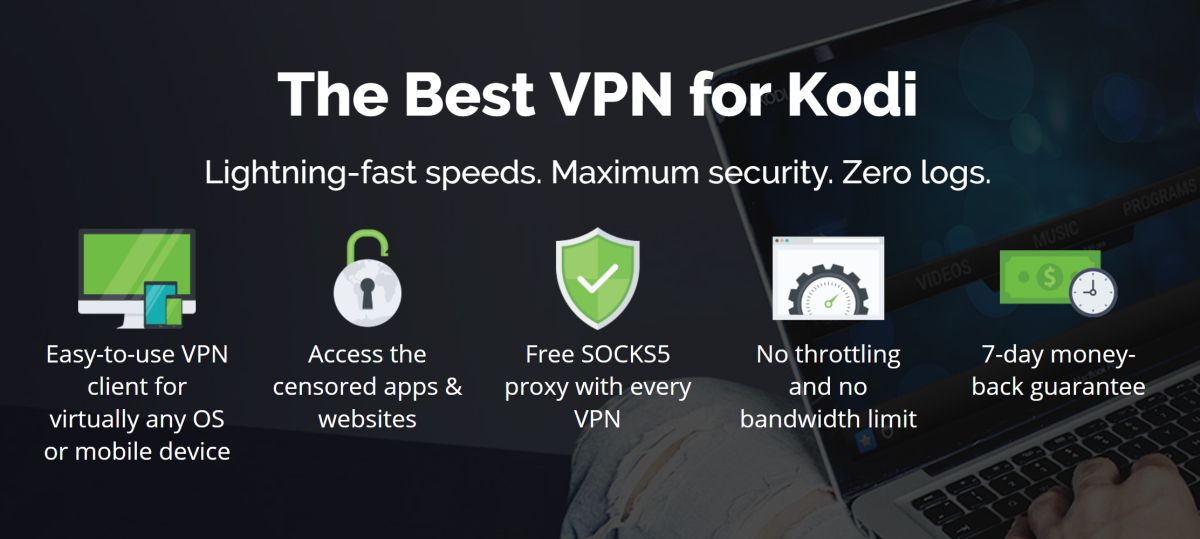


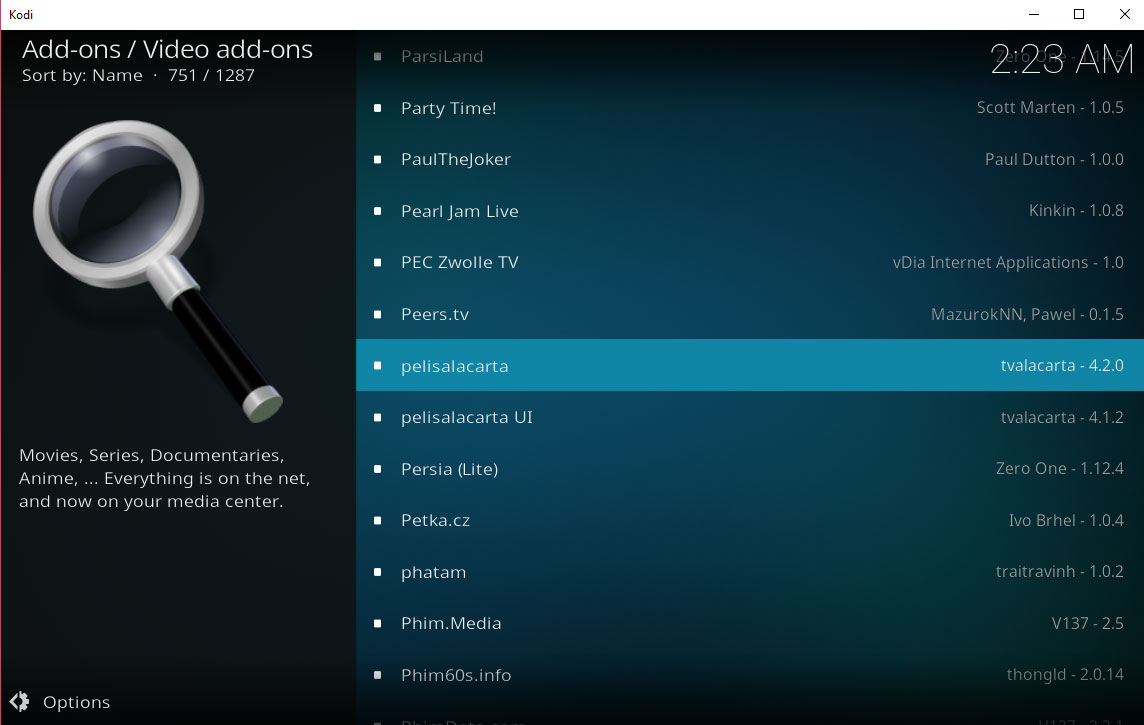
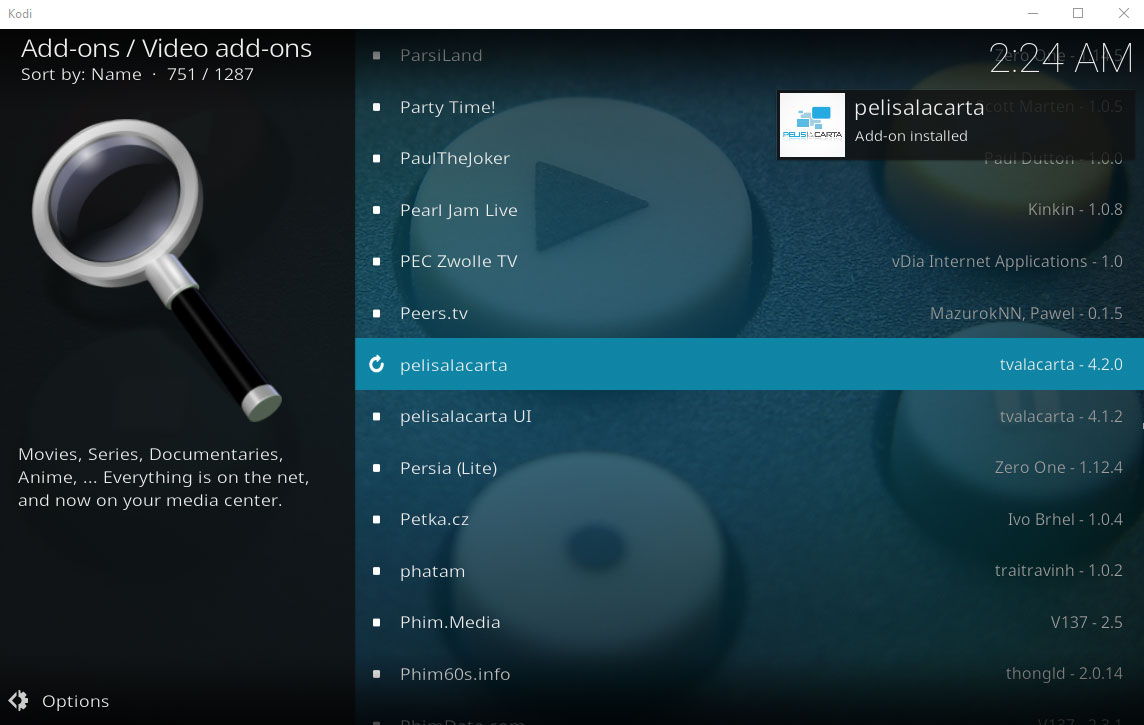
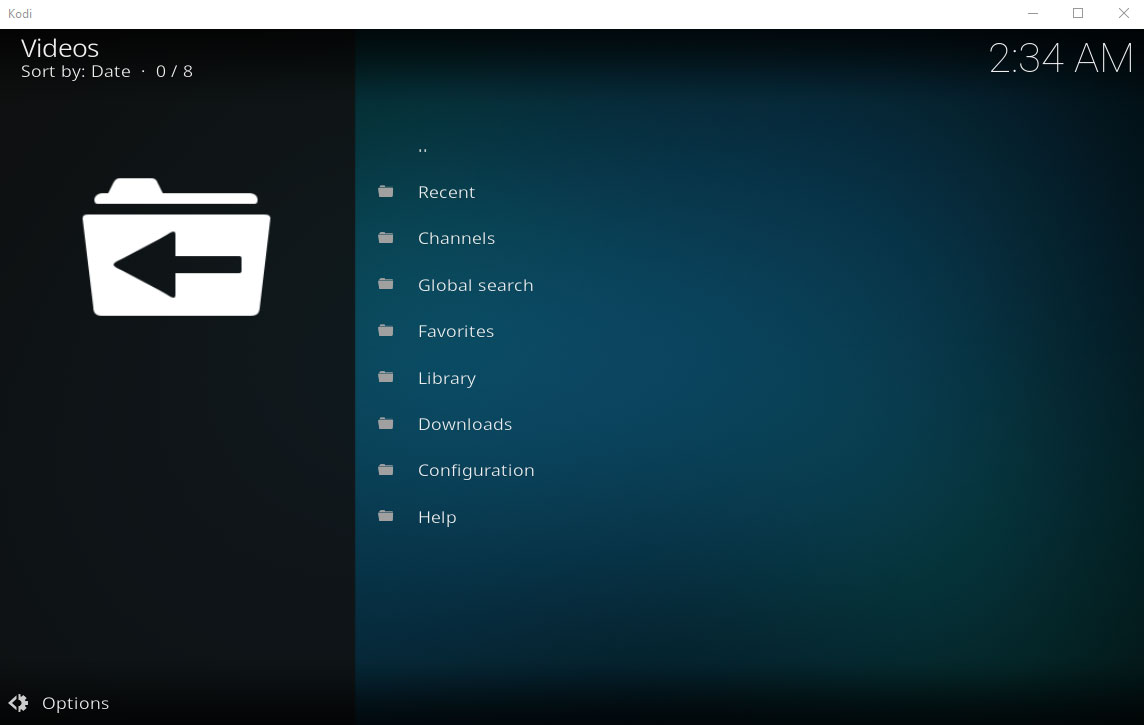
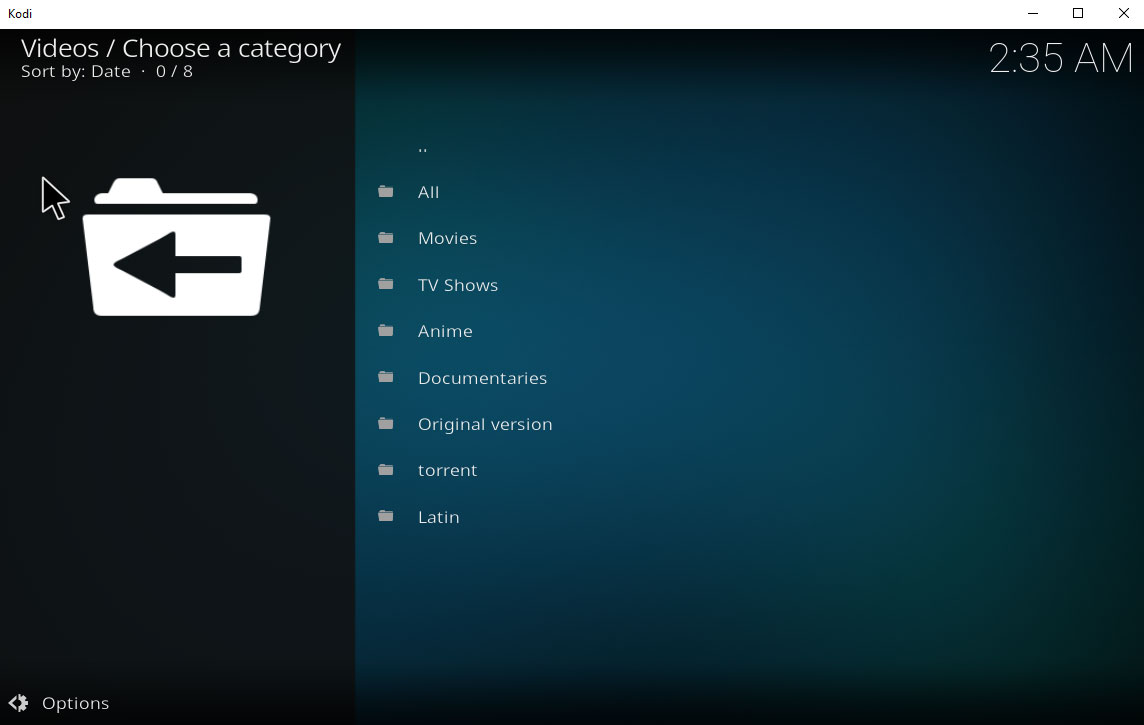












kommentarer